Un generatore automatico di sottotitoli è uno strumento in grado di generare automaticamente i sottotitoli per i video. Con un generatore di sottotitoli, non è necessario aggiungere manualmente i sottotitoli ai video. Tutto quello che devi fare è controllare l'ortografia dei sottotitoli e correggerli. Ecco i 3 migliori generatori di sottotitoli automatici gratuiti per te.
“Ho dei video per imparare l'inglese ma hanno solo tracce audio in inglese. Voglio ottenere i sottotitoli? Cosa dovrei fare? C'è un modo per generare automaticamente i sottotitoli per i video?" Per risolvere questo problema, ti mostrerò i 3 migliori generatori di sottotitoli automatici gratuiti e come usarli passo dopo passo (Vuoi aggiungere testo animato al video? Prova MiniTool MovieMaker).
3 migliori generatori di sottotitoli automatici gratuiti
- YouTube
- Kapwing
YouTube
Il miglior modo gratuito per creare sottotitoli automatici per i tuoi video è utilizzare YouTube. Può generare automaticamente i sottotitoli per i video caricati. Una volta creati i sottotitoli automatici, puoi correggere gli errori di ortografia e regolare i tempi. I sottotitoli automatici sono disponibili in inglese, olandese, tedesco, italiano, portoghese, russo, spagnolo, giapponese, coreano, vietnamita e altro ancora.
Ecco come utilizzare la funzione di generazione dei sottotitoli video su YouTube.
Passaggio 1. Vai al sito Web di YouTube e accedi a YouTube.
Passaggio 2. Fai clic sulla fotocamera icona per caricare un video in cui desideri creare sottotitoli automatici.
Passaggio 3. Dopo aver caricato il video, ci vorranno circa 30 minuti per generare automaticamente i sottotitoli. (Dipende dalla durata di un video)
Passaggio 4. Fai clic sull'immagine del tuo profilo e scegli YouTube Studio .
Passaggio 5. Fai clic su Contenuto e tocca il video caricato. Fai clic su Sottotitoli per procedere al passaggio successivo.
Passaggio 6. Trova i sottotitoli automatici e fai clic su DUPLICA E MODIFICA per modificare i sottotitoli.
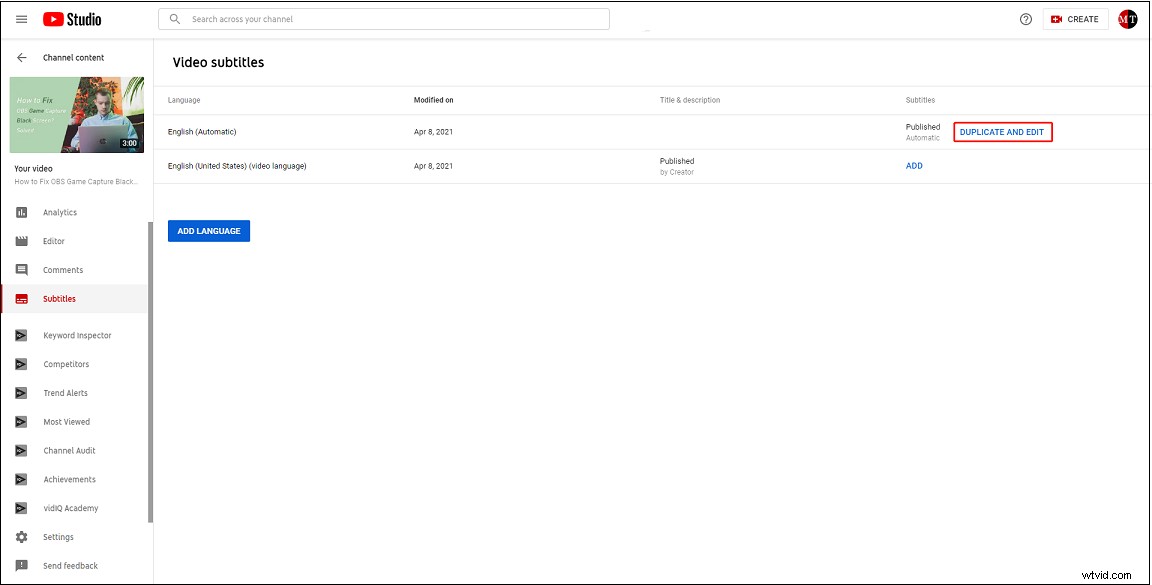
Passaggio 7. Quindi modifica i sottotitoli e regola i tempi. Al termine, fai clic su PUBBLICA per salvare le modifiche.
Come YouTube, anche Facebook ha una funzione di sottotitoli automatici. Ma i sottotitoli automatici sono disponibili solo in inglese. Inoltre, il generatore di sottotitoli di Facebook ti consente di aggiungere il file SRT a un video.
Ecco come generare i sottotitoli su Facebook.
Passaggio 1. Crea un annuncio video dopo aver effettuato l'accesso a Facebook.
Passaggio 2. Carica il video di destinazione nella Creatività annuncio sezione.
Passaggio 3. Dopo aver caricato il video, fai clic su Modifica video> Didascalie .
Passaggio 4. Scegli Genera automaticamente .
Passaggio 5. Nella sezione Rivedi i tuoi sottotitoli finestra, puoi rivedere e modificare i sottotitoli.
Passaggio 6. Quando sei soddisfatto dei sottotitoli, tocca Salva in video .
Kapwing
Un altro generatore di sottotitoli è Kapwing. Basato sull'intelligenza artificiale, può trascrivere automaticamente i tuoi video in qualsiasi lingua. Fatta eccezione per i sottotitoli automatici, questo strumento ti dà la possibilità di tradurre automaticamente i sottotitoli in un'altra lingua. Kapwing è basato sul web, quindi funziona con qualsiasi browser web.
Ecco come creare sottotitoli automatici per un video online.
Passaggio 1. Innanzitutto, apri il sito Web Kapwing e accedi al tuo account.
Passaggio 2. Fai clic su Nuovo contenuto e carica il video di cui hai bisogno per creare i sottotitoli automatici.
Passaggio 3. Fai clic su Sottotitoli> Generazione automatica .
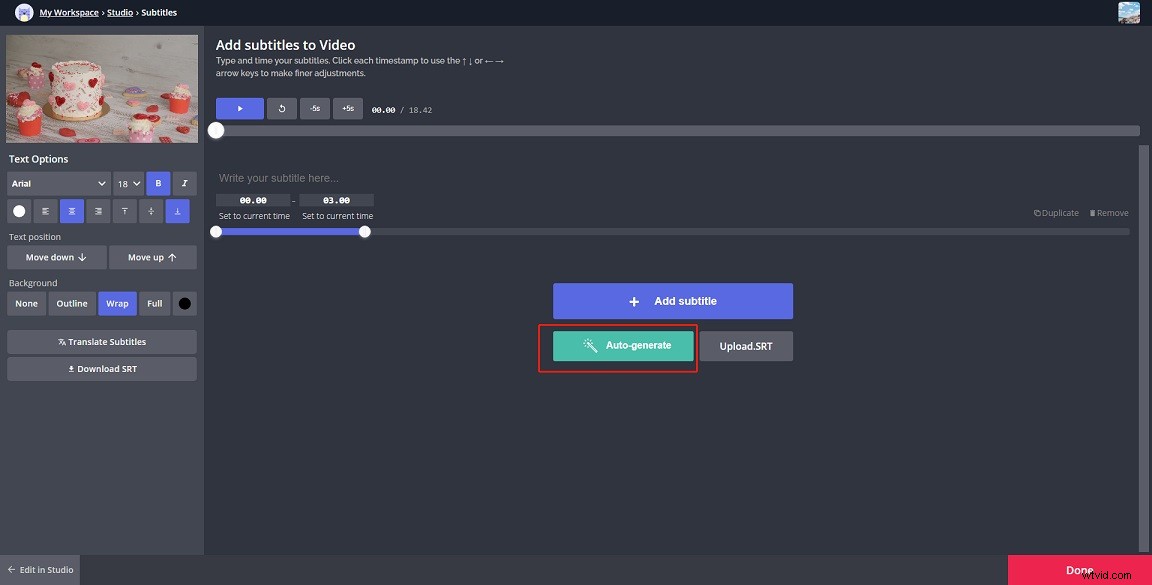
Passaggio 4. Successivamente, seleziona la lingua del video di destinazione e fai clic su Genera automaticamente per confermare.
Passaggio 5. Ci vorranno alcuni minuti per generare i sottotitoli. Dopo che i tuoi sottotitoli sono stati generati, puoi rivederli e modificarli.
Passaggio 6. Salva le modifiche e scarica il video con i sottotitoli automatici. Oppure scarica i sottotitoli in SRT.
Conclusione
Ecco i 3 migliori generatori di sottotitoli gratuiti per generare automaticamente i sottotitoli per i tuoi video. Qual è il tuo generatore di sottotitoli video preferito? Diccelo nella sezione commenti!
